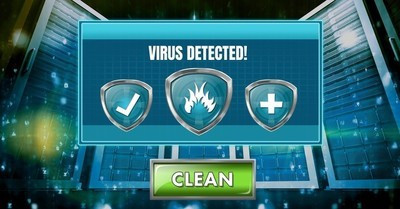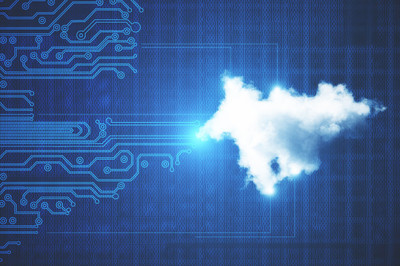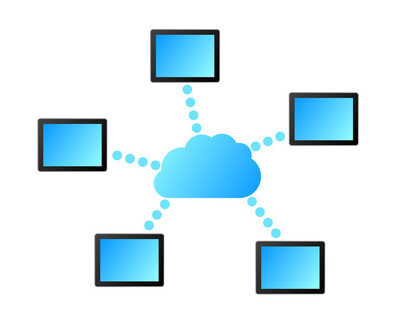之前从事过几年电脑维修,也给很多同学教过系统安装,但是发现大家很多时候还是不会操作,或者换一个机器就不知道怎么安装了,思考了一下原因是不了解基本原理,一下:先说原理,再说操作步骤。电脑安装系统,首先要大致了解基本原理,其实电脑无论是台式机还是笔记本,如果没有系统,它只是一个简单的硬件而已,只有安装了系统才可以启动,让各个硬件驱动起来工作。就像车如果没油的话,就只是放在那里的一堆铁而已。其实给电脑安装系统的原理就像我们经常手机上安装软件一样,一般就是我们先下载软件安装包,随后点击安装,选择安装位置,安装完成则可。这个过程对比到电脑上就是1.下载系统安装包(一般称之为系统镜像安装包) 2.进入PE微型系统程序 (这里解释PE,我们知道手机安装软件,是在手机开启的情况下,直接下载安装包则可,很多情况下我们的电脑安装系统时是因为系统已经崩溃,机器无法重启。因此,这个时候就无法告诉电脑把哪个文件安装到哪里。所以我们要借助一个微型系统,打开这个系统,随后通过PE来将安装包里东西安装的电脑里。) 3.点击系统安装,选择安装包以及安装位置 4.等待安装完成,机器启动。
接下来说明常用的电脑系统安装方式:
1.本地安装
2.U盘安装
3.光盘安装
第一种:本地安装
指的是在电脑可以正常启动的情况下,下载好安装包,点击安装,随后选择安装位置,等待安装完成的过程。如下:
随后点击安装:
然后点击现在安装:
选择安装位置等待安装完成则可。
第二种:U盘安装
U盘安装一般指的是通过在U盘中安装pe系统,然后下载好系统镜像安装包保存在U盘里。在机器启动时快速进入U盘PE系统,随后将系统镜像安装包通过pe安装到电脑里面。此种方法的步骤主要有三步——1.制作U盘启动盘,(找一个UP盘,随便找一台能启动的电脑,下载老毛桃/大白菜/电脑店等U启制作工具,随后插上U盘,点击一键制作U盘启动盘,等待制作完成则可。)
2.下载系统安装包,复制到制作好的U盘里
3.在需要做系统的电脑上插入U盘,进入U盘的pe系统,随后给电脑安装系统则可。(注:整个过程中最难的部分在于如何进入U盘的pe系统,即开机时将电脑的第一启动项改为U盘启动,一般情况况下华硕电脑快速启动项为键盘左上角的Esc键,戴尔电脑的快速启动项为F12键,其他品牌在F11、F12不等,可以调式观察,在开机时点击快速启动键,随后点击UP盘则会进入U盘界面,选择进入pe系统则可) (以下附不同机器及主板快速启动热键)
开机时点击快速启动键后选择U盘启动,会出现下图:
4.进入pe后双击一键系统安装,选择安装文件为U盘之前保存好的镜像,安装位置为C盘,点击安装,等待安装完成则可。
选择进入win8PE后等一会儿会出现下图示例:
看好是不是安装在C盘,如果是的话,点击确定。等一会儿(不同机器安装系统时间不同,视机器具体配置而定。)
第三种:光盘安装
光盘安装的原理与U盘相似,只是前期不用制作启动盘,只需要购买一张系统安装盘,各地区大大小小的电脑维修店或电脑城、百脑汇等地方很多这种盘。一个10块钱左右。
1.购买光盘
2.将光盘放入光驱
3.开机,选择第一启动项为DVD
4.光盘启动后选择将系统安装到C盘则可
5.等待安装完成。
其他细节还可参考其他答案,原理都相同,具体操作步骤多看几个答案都能掌握。

第一步,设置光启:
所谓光启,意思就是计算机在启动的时候首先读光驱,这样的话如果光驱中有具有光启功能的光盘就可以赶在硬盘启动之前读取出来(比如从光盘安装系统的时候)。
设置方法:
1.启动计算机,并按住DEL键不放,直到出现BIOS设置窗口(通常为蓝色背景,黄色英文字)。
2.选择并进入第二项,“BIOS SETUP”(BIOS设置)。在里面找到包含BOOT文字的项或组,并找到依次排列的“FIRST”“SECEND”“THIRD”三项,分别代表“第一项启动”“第二项启动”和“第三项启动”。这里我们按顺序依次设置为“光驱”“软驱”“硬盘”即可。(如在这一页没有见到这三项E文,通常BOOT右边的选项菜单为“SETUP”,这时按回车进入即可看到了)应该选择“FIRST”敲回车键,在出来的子菜单选择CD-ROM。再按回车键
3.选择好启动方式后,按F10键,出现英文对话框,按“Y”键(可省略),并回车,重启计算机
第二步,从光盘安装2003系统
在重启之前放入2003安装光盘,在看到屏幕底部出现CD字样的时候,按回车键。才能实现光启,否则计算机开始读取硬盘,也就是跳过光启从硬盘启动了。
2003系统盘光启之后便是蓝色背景的安装界面,这时系统会自动分析计算机信息,不需要任何操作,直到显示器屏幕变黑一下,随后出现蓝色背景的中文界面。
这时首先出现的是2003系统的协议,按F8键(代表同意此协议),之后可以见到硬盘所有分区的信息列表,并且有中文的操作说明。选择C盘,按D键删除分区(之前记得先将C盘的有用文件做好备份),C盘的位置变成“未分区”,再在原C盘位置(即“未分区”位置)按C键创建分区,分区大小不需要调整。之后原C盘位置变成了“新的未使用”字样,按回车键继续。
接下来有可能出现格式化分区选项页面,推荐选择“用FAT32格式化分区(快)”。按回车键继续。
系统开始格式化C盘,速度很快。格式化之后是分析硬盘和以前的WINDOWS操作系统,速度同样很快,随后是复制文件,大约需要8到13分钟不等(根据机器的配置决定)。
复制文件完成(100%)后,系统会自动重新启动,这时当再次见到CD-ROM.....的时候,不需要按任何键,让系统从硬盘启动,因为安装文件的一部分已经复制到硬盘里了(注:此时光盘不可以取出)。
出现蓝色背景的彩色2003安装界面,左侧有安装进度条和剩余时间显示,起始值为39分钟,也是根据机器的配置决定,通常P4,2.4的机器的安装时间大约是15到20分钟。
此时直到安装结束,计算机自动重启之前,除了输入序列号和计算机信息(随意填写),以及敲2到3次回车之外,不需要做任何其它操作。系统会自动完成安装。
第三步,驱动的安装
1.重启之后,将光盘取出,让计算机从硬盘启动,进入2003的设置窗口。
2.依次按“下一步”,“跳过”,选择“不注册”,“完成”。
3.进入2003系统桌面。
4.在桌面上单击鼠标右键,选择“属性”,选择“显示”选项卡,点击“自定义桌面”项,勾选“我的电脑”,选择“确定”退出。
5.返回桌面,右键单击“我的电脑”,选择“属性”,选择“硬件”选项卡,选择“设备管理器”,里面是计算机所有硬件的管理窗口,此中所有前面出现黄色问号+叹号的选项代表未安装驱动程序的硬件,双击打开其属性,选择“重新安装驱动程序”,放入相应当驱动光盘,选择“自动安装”,系统会自动识别对应当驱动程序并安装完成。(AUDIO为声卡,VGA为显卡,SM为主板,需要首先安装主板驱动,如没有SM项则代表不用安装)。安装好所有驱动之后重新启动计算机。至此驱动程序安装完成。
在驱动完成后,就要开始设置IP了,IP的设置方法有可以到桌面“网上邻居”右击属性,选择“本地连接”在选择属性,就可以看得tcp/ip项目,双击进去选择使用下面的IP地址以及DNS服务器并输入相关的数字,即可上网了。
如果是拨号上网,则不需要设置IP地址,在拨号网络中填写拨号方式,帐号密码,然后点击连接就可以上网了。如果是处于局域网内,且路由器没有设置为自动分配ip地址,才需要设置与路由器相同网段的IP地址和网关才能上网。
用U盘做系统
(1)下载一个U盘启动工具,把你的U盘制作成一个启动盘。然后插在电脑上,开机按F12选择从U盘启动,进入WINPE系统。
(2)下载一个ghost版的系统。
(3)在winpe系统中找到“一键安装ghost系统”,然后选择ghost文件存放位置,确定就可以一键安装了。一般组装机都按DEL做系统 ,品牌一般安F12的比较多 ,要学会灵活运用!
如何重装系统
一、光驱法
如何重装系统XP有买机时带的系统盘和驱动盘就够用了,按以下步骤重装:
1. 将光驱设为第一启动。启动计算机,按住DEL键不放,直到出现BIOS设置窗口。选择进入第二项,“BIOS SETUP”(BIOS设置)。在里面找到BootSequence (有的是First BIOS Device),通过PgUp 或PgDn选择CD-ROM。按Esc,再按F10键,出现对话框,按“Y”键,回车。
2、将XP安装光盘插入光驱,重启,在看到屏幕底部出现CD字样的时候,及时按回车键,否则计算机跳过光启从硬盘启动了。XP系统盘光启之后便是开始安装程序、复制文件、加载硬件驱动进到安装向导中文界面。
请注意,以下只要按导向安装要求操作,即能顺利完成安装任务。
以下大大致是:XP系统协议、目标磁盘、格式化分区、复制文件、输入序列号和计算机信息、回车等,重启后即进入XP桌面。
3、这时的桌面只有回收站快捷图标和任务栏,在桌面上单击鼠标右键,选择“属性”--“显示”--“自定义桌面”项,勾选“我的电脑”、“网上邻居”等,“确定”,返回桌面。
4、试运行一下是否正常,如无声或显示不正常,右键单击“我的电脑”,选择“属性”--“硬件--“设备管理器”—前面出现黄色问号或叹号的选项代表未识别、未安装驱动程序的硬件,右击选择“重新安装驱动程序”,放入相应当驱动光盘,选择“自动安装”,系统会自动识别对应当驱动程序并安装完成。
用以上方法直到前面的“问号”全部消失为止。需要装的驱动一般有显卡、声卡、网卡、猫等驱动。
5、对系统的一些优化设置。
(1) 右键单击屏幕,选择“属性”。点击“外观”标签,在“外观与按钮”的下拉菜单中选择“Windows经典样式”,然后在“设置”标签里,按个人喜好调整屏幕分辨率大写,一般为1024×768。如果你用的是普通CRT显示器,需要再点“监视器”标签,将“屏幕刷新频率”调整至“75--85赫兹”,确定。
(2) 右键单击任务栏,选择“属性”,在“任务栏”标签项中将“显示快速启动”前的复选框选中。然后再点击“「开始」菜单”标签,将菜单类改成“经典「开始」菜单”,“确定”。
(3) 右键单击我的电脑,选择“高级”标签。单击性能项里的“设置”按钮。在视觉效果项里先点击“调整为最佳性能”,然后在下面的复选项里选中“在文件夹中使用常见任务”。然后再点“视觉效果”旁边的“高级”标签,在“虚拟内存”处点“设置”按钮。在打开的属性框里,先将光标定位在C盘,点击下面的“无分页文件”,然后再点击D盘,在自定义大小里输入相应数值,点旁边的“设置”按钮,再点击确定。虚拟内存的设置,一般情况为物理内存的1.5--3倍。
(4)设置网络连接,开始 –连接到—显示所有连接—右击本地连接—属性—在打开的对话框中设置。
6、装杀毒软件及常用软件。
二、硬盘法
第一种情况:
假设我们要安装的是安装版windows xp系统,首先我们必须到网络上面下载一个windows xp的ISO文件包。这个在狗狗搜索里面搜索一下,您能得到很多。
下载完之后,将光盘文件的I386文件夹复制到硬盘里面,比如复制在D盘。
如果你要在windows下安装系统,直接双击新系统的setup.exe文件,你可以选择全新安装,或者是升级安装。
如果你要选择在DOS下安装的话就复杂一点了,首先要注意的是你的D盘必须为FAT32文件格式,你必须在硬盘里面装DOS系统,安装的具体方法请见本站文章:dos安装详解,也可以使用简单的方法,装上MAXDOS,重启后进DOS。
首先运行Smartdrv.exe文件,一般现在的光盘的I386文件夹都自带了Smartdrv.exe文件。
使用以下命令:
A:d:
D:cdi386
D:i386Smartdrv.ext
D:i386winnt.exe
输入完之后,系统就开始安装了。
第二种情况:
如果你要装的是ghost xp系统,在网络上面把压缩包下载下来之后,解压.gho文件到硬盘的任意目录,通常这个.gho文件的大小为600多MB。然后安装一个硬盘安装器,或者一键ghost,引导.gho文件恢复到C盘重启就可以安装了。
当然你可以在硬盘里面装上ghost,重启之后用ghost软件引导安装到C盘即可。
以上就是硬盘安装系统的两种方式,大家可以参考一下。
GGhost硬盘安装器是“GGhost一键恢复”系列中的一个免安装绿色软件,可把硬盘上已有的ghost镜像文件,恢复到启动硬盘上的任意分区,也可用于系统备份;
软件自动搜索根目录及一级目录下扩展名为gho和ggh的ghost镜像文件;支持多硬盘,支持Windows 2000、xp、2003、vista、2008系统。
三、U盘安装系统
U盘装系统的方法有很多种。有用UltraISO软件写入硬盘镜像装的,有用win pe装的。又把U盘量产成USB-CDROM来装的。有用usboot软件装的。每一种都能装上。甚至还有用命令进行安装的。不过这种方法我还没试过。应该是可以的。因为别人能办到,自己为什么办不到呢。以Ghost系统为例介绍一下常用的三种安装方法,其中winpe最普及。其实不光是Ghost系统,其他一些原版系统也可以用这几种方法安装。不过进入pe后用不到Ghost,因为原版不是Ghost的。不过都是大同小异。只要会了一种,往后也就都会了。不管怎么说,还是光盘安装省心,建议朋友们还是尽量用光盘安装吧。其次在现有系统下安装也可以。
首先说用UlrralISO装。
首先要有一个系统镜像,可以下载。其次下载一个UltraISO软件,可以下载免安装版的。需以管理员身份运行。用它打开你下载的系统镜像,在上面点启动,在弹出的框中选择写入硬盘镜像。再在写入硬盘镜像窗口中选择你的U盘,和模式选择USB-HDD或USB-ZIP。HDD模式是指把U盘模拟成硬盘模式;特别注意:如果选择了HDD模式,那么这个启动U盘启动后的盘符是C:,在对启动分区进行操作时就容易产生很多问题,比如:装系统时安装程序会把启动文件写到U盘而不是你硬盘的启动分区!导致系统安装失败。
zip模式在有的电脑上显示是FDD模式,不过大部分都是单独的。zip模式兼容性好些。所以请酌请使用。FDD是指把U盘模拟成软驱模式,启动后U盘的盘符是A:,这个模式的U盘在一些支持USB-FDD启动的机器上启动时会找不到U盘,全部选择完成后就是开始写入了,直至完成。在装系统时还要进入BIOS将第一启动项选择成USB-HDD或USB-ZIP按F10保存并推出。重启电脑,进行系统安装。往后就和光盘安装一样了。就不说了。
其次说一下用winpe安装
首先是制作一个能启动电脑的带WindowsPE的启动U盘
先到网上去下载一个叫“老毛桃WinPE”的工具到硬盘里,有些朋友们说老毛桃的winpe不好用,或不成功,可以用专门的U盘维护工具来完成。如晨枫U盘维护工具V2.0正式版(适用512M以上U盘)。再把U盘接在电脑上,然后按下面的步骤一步步来就可以制作一个能启动的U盘了。
下载的winpe一般是ISO格式的。可以用winrar解压。运行程序,选择U盘.移动硬盘安装,一般是第四项按回车,之后出现U盘盘符选择界面。输入你U盘的盘符如G,不用加冒号。之后回车。
来到格式化步骤,按默认的设置,点“开始”就行 。顺利格式化 。
之后来到引导部分。这里要说明一下,在“设备”里有两个选项,一个是电脑的硬盘,一个是要制作的U盘。这里一定要选对U盘而别选错硬盘,从大小就能分出来哪个是U盘。下面的‘选项’部分不用管,默认不勾选任何参数就行。确认好以上步骤后,点“安装”然后进行下一步。 写入引导完毕之后,按任意键继续 。
之后要给启动U盘设个密码,即使不想设置启动U盘的密码也不行,这个步骤不能跳过,所以没办法只好设了一个密码。设置完后,一定要牢记你设好的密码,否则启动U盘会无法使用。
到这里就制作完毕了。
还有一种方法:
1、首先将U盘插入电脑的USB接口,重要提示:制作过程U盘会被格式化,注意备份资料
2、运行UltraISO.exe程序,选择“文件”——“打开”,选择WindowsPE.iso文件
3、然后选择“启动光盘”——“写入硬盘映像”
4、在“硬盘驱动器”项目中选择你要制作成启动盘的U盘盘符
5、在“写入方式”项目中选择USB-HDD+或者USB-ZIP+,个人建议选择USB-ZIP+,兼容性比较好
6、最后,点击“写入”,等待数秒,程序提示制作成功完成后,就可以拔出U盘了。
PS:可以使用VDRIVE虚拟光驱加载WindowsPE.ISO文件查看光盘的内容。
当你完成以上步骤后,恭喜,一个具有启动功能的U盘已经来到你的身边。你再也不用心烦没有光驱不能从光驱启动了,因为以后你可以从U盘启动再安装操作系统!
把电脑的第一启动项设为USB设备启动,具体操作方法:(此时U盘应该插入下载.GHO .ISO系统文件到非系统盘)
启机按DEL键进入BIOS选Advanced Bios Features First Boot Device 回车用上下键选子菜单设硬盘为第一启动项再选Hard Disk Drives 项目回车用加减键把U盘调至第一位此时上面出现First Boot device用原来的Hard 的Disk变成U盘符号按F10回车即可。
设置完后启动电脑,启动电脑后,会要求你输入启动U盘的密码,也就是前文在制作这个启动U盘时设置的密码。当你输入正确的密码后,即可看到一个选择菜单,选择“WinPE By:MAOTAO”。
进入WinPE ,然后就会进入一个运行在U盘上(不是运行在电脑的硬盘上)的迷你操作系统WinPE,它具备很多类似XP的功能,有了它我们就可以对电脑随心所欲了。
怎么个随心所欲法?进入winpe系统后能直接对C盘进行格式化操作,这个相信大多数人都清楚。在安装新的系统前,我们先对C盘进行格式化操作。这样装出来的系统才纯净呀。
用U盘上的WinPE把电脑里的C盘格式化后,请出虚拟光驱来帮忙。在开始-程序-磁盘光盘工具里。 运行在U盘上的WinPE自带了一个虚拟光驱 ,载入XP光盘的镜像 。就是你下载的系统。
用虚拟光驱载入系统镜像后会多出一个驱动器 。“我的电脑”目录里多了一个光驱地驱动器盘符。这就是我们即将要安装的系统所在位置。
启动WinPe的Ghost ,接着我们启动另外一个WinPE自带的软件诺顿Ghost。用它来把系统的ghost镜像恢复到之前被格式化的电脑的C盘里。
具体是首先再出现的窗口中点OK,在随即出现的窗口中依次点一级菜单的第一项,二级菜单的第二项,三级菜单的第三项。之后在新的窗口中选择你之前载入的系统中的GHO文件。如XP.GHO。切忌不可选HD4.GHO,否则会将硬盘瞬间分成四个区。选择完后点OPEN开始。
之后再出现的两个窗口中点OK,然后出现系统安装位置的选择界面,选择系统安装盘点OK。前面选好之后,会弹出一个对话框问你是否要将指定的GHO文件镜像恢复到电脑的C盘中,一般都是点Yes。等他恢复完成点reset computer重启就行了。 注:说一下我之前遇到过的问题。如果重新启动后,不能继续和光盘安装一样进行也就是开机出现自检后停止,可以进入winpe不用虚拟光驱,直接将系统解压到非C盘分区中,直接运行安装文件或用系统里的Ghost镜像浏览器直接加载系统里的gho文件。可不是HD-4啊!选择所有的文件恢复到C盘里,这样还可以省去像光盘安装一样的第一项系统文件恢复操作呢。另外,有些机器硬盘开启了AHCI模式,进入winpe可能看不到自己的硬盘。可以再BIOS中先将硬盘设成IDE模式。这是我
跟平时使用GHOST的步骤没什么两样,启动GHOST后,使用方法就和通常使用GHOST来恢复系统没什么区别了。先选择From Image,然后找到虚拟光驱载入的光盘目录,把GHOSTXP.GHO选上,接着选要恢复到的硬盘,然后选择要恢复到的分区。
点击YES,等着它恢复完就行
前面都选择好之后,会弹出一个对话框问你是否要将指定的GHO镜像恢复到电脑的C盘去,点击yes就可以。
重启进入系统,重装完毕
当GHOST镜像恢复完毕后,即可重启进入系统。至此,用U盘安装操作系统完毕!你可以忘掉没有光驱无法安装操作系统的烦恼了。

“网络极客”,全新视角、全新思路,伴你遨游神奇的科技世界。
电脑装系统,从实现方式上可以分为三种:一种是通过光盘进行安装系统;
一种是通过U盘进行安装系统;
一种是通过硬盘克隆对拷安装系统。
我们就以最常见的U盘安装系统为例,进行讲解。
U盘安装系统
1.下载系统文件
2.制作U盘启动
根据下载的U盘启动工具,将U盘制作成启动盘;
U盘中的数据要做好转移,该操作会清空U盘数据。
3.电脑开机启动
4.进入PE系统
5.加载镜像
运行一键装机程序;
找到系统镜像文件位置,并进行加载。
6.安装系统
运行GHOST系统;
安装完成后,重新启动电脑,则完成了电脑系统安装。
目前,出现了一种更加简便的系统重装方式;
仅需下载软件,则可以完成一键重装系统,感兴趣的大家可以百度搜索一下。
关于电脑安装系统,是否还有更简单的方法;
欢迎大家留言讨论,喜欢的点点关注。

怎么给电脑装系统?对于这个问题对于刚接触学习电脑的朋友来说还是有点难度。毕竟是新手对于电脑可谓是一窍不通。那么怎么有效的给电脑装系统呢?分为一下步骤,
1:准备好一个8G以上的U盘,最好是新的,因为有些个人用的U盘多少会存储个人文件或者重要资料,那么在制作U盘的时候势必会清空U盘所有数据,如果忘记那么就会得不偿失。所以建议朋友们装系统的时候U盘有重要文件记得首先做好备份。
2:下载U盘制作工具,下载U启动装机版,等待下载完成以后打开U启动装机版。此刻插入准备好的U盘。制作程序会自动识别U盘,其他选择默认即可,接着点击确定按钮,等待一两分钟即可制作完成。
3:下载所需要安装的操作系统,在个人PC端打开网页输入MCDN
接着点击网页下面的操作系统选项按钮
这里包括了从XP到最新版本win10操作系统,可以选择自己需要安装的操作系统下载,如win10最新版本,
点击打开选择中文简体,然后点击箱子信息,复制该下面链接到迅雷下载完成即可
只需要等待几分钟即可下载完成,这个要取决于个人网速。
4:下载完成以后复制该操作系统文件到刚制作好的U盘即可,接着重启电脑。记得找到自己电脑快捷启动键,在重启电脑的时候常按电脑快捷启动键,知道进入快捷菜单选项,然后点击选择U盘启动。接着进入PE系统,可根据步骤一步一步来完成对电脑操作系统的安装!

怎么给电脑装系统?小编是只知道这样给电脑装系统,下面就和大家分享一下自己的见解吧。
第一,拷贝系统文件进入优盘。我也想要给电脑装系统,第一步就是一定要拷贝官方系统文件在优盘内,只要自己能够拷贝系统文件进入U盘,那么就能把电脑系统装好。
第二,进入PE电脑安装模式。我们只有进入电脑安装PE模式,才能保证系统的读取,才能让系统安装好。
以上两步就是给电脑装系统的方法,希望对大家有用。

怎么给电脑装系统?小编认为应该这么给电脑装系统,下面就和大家分享一下我的见解吧。
第一,下载一键装机系统在U盘里。我们一定要下载一个一键装机系统在优化里面,才能快速的进入电脑的PE模式,加载程序从而进入装机系统。
第二,进入PE模式安装系统。我们想要把电脑系统装好,肯定要进入p模式才能把系统安装好,之后再一键重新启动,即可完成系统安装。
以上两步就是给电脑装系统的方法,希望对大家有用。

重装系统前注意备份桌面和C盘重要资料到其他盘,确定硬盘有两个以上分区。
选择系统列表中选择想要安装的系统,选择预装软件或者取消安装。
根据网速会自动下载重装系统需要的文件, 等待一段时间进入重装页面。
使用方向键上下选择回车键确定,安装完成后选择立即重启。
系统重装完成后设置桌面分辨率更新其他相关驱动即可。
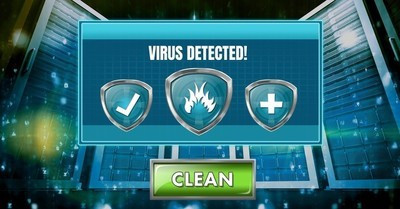
电脑装系统的话其实很简单,首先你准备一个,嗯,8g的优盘吧。然后准备一台电脑,电脑的话要能联网,嗯,在网上百度里面找一个大白菜pe,然后上面有很详细的傻瓜模式,你可以把那个优盘做成pe的启动系统,然后在网上的话下载一个win7或者win10的gho下载文件!
{!-- PGC_VIDEO:{"thumb_height": 288, "vposter": "http://p0.pstatp.com/origin/tos-cn-i-0022/1d5c2611f41d4a2e89657fdf1b00ab75

你好!我也是经常给别人电脑重装系统 有很多方法。计算机每一台都不同,安装系统时肯定会遇到很多问题。文字比较多,没有配图 如有问题或者建议的关系评论。
第一:U盘启动,就是常见的老毛桃、大白菜、冰封、韩博士等等。
第二:就是系统镜像,就是下载好的系统解压就可以安装系统了,当然不是每台电脑都能成功 所以这种方法只供参考。
还有一种就是自己觉得哪个系统比较好,经过系统镜像备份在自己的硬盘或者U盘上,然后安装在自己的电脑。这种的好处就是不用安装想安装的软件之类的,有时候安办公软件也是挺麻烦的。(备份的系统你要安装好你想要的软件)
第三:软碟通 这种方法很好,我也经常用。适合一些不会用U盘启动的人,制作软碟通也很简单,网上下载一个软碟通工具,下载好安装以后写入U盘。这里要提醒的是,写入的系统必须是正版系统或者纯净系统,不然成功不是很大。
由于打字问题,上面都讲解了方法,现在讲一下U盘启动,U盘启动着重讲一下老毛桃,其他的类似。
1.网上下载老毛桃制作工具,准备一个U盘最好16G或者32的,U盘保证备份好数据后格式化FAST模式,点击老毛桃制作工具一键制作就行,不用其他设置UEFI模式兼容性好一点。
2.制作成功后重启计算机,进去bios设置成第一启动项,简单的电脑直接快捷键就可以进去老毛桃,每台电脑都不同,不知道进去bios和快捷键的网上搜索你的电脑型号查一下。这里不多说了。
第四:就是系统修复这个不是重装系统,不讲解了,360安全卫士其实也行,这个没尝试过就不说了。如果以上还有不懂的可以私信互相交流一下,互相学习一下。系统下载以及激活工具等等软件下载安装等问题都可以互相学习。

电脑安装系统,看似复杂,若我们对系统安装稍作了解,其实是很好安装的。
假如我们的电脑可以开机进入桌面,推荐使用Ghost安装器安装系统,安装系统前记着备份电脑桌面的文件,以防安装系统时桌面文件被删除。
安装系统步骤:先下载系统文件,网上很多,根据爱好下载即可。
接着打开Ghost安装器,选择系统所安装的磁盘,选择最上面的即可,接着选择刚刚下载的系统映像,之后点击“执行”,电脑重启后自动安装系统直至完成。假如电脑开不了机,而桌面上有很多重要资料,这时应该首先把资料拷贝出来,之后安装系统。操作步骤:准备一个8G左右的空U盘,并制作一个U盘启动盘,之后电脑重启进入BIOS,设置第一启动为U盘启动,之后保存并退出。电脑再次重启,进入下图界面,选择进入2003PE,
进入后备份资料,
接着打开Ghost安装器,安装方法同上面,电脑重启后记着拔掉U盘,电脑自动安装系统直至完成。
以上两种方法安装的系统为第三方非纯净,可以通过下面方法安装纯净版系统,去MSDN下载系统文件,之后通过软碟通把系统文件写入U盘,
制作完成后,重启电脑,设置第一启动为U盘启动,根据提示完成系统安装。此种方法安装系统完成后需要激活系统,网上下载个软件激活即可。
以上内容希望对朋友有所帮助,若内容存在错误,欢迎大家批评指正,共同进步。
我是农村朋哥,如果您认可我的回答,请关注、点赞,谢谢。

电脑安装系统首先需要有系统的安装光盘或者U盘系统启动盘。
在有了系统的安装光盘或者U盘系统启动盘之后,你需要进入电脑的BIOS中,把第一启动项修改成为对应的光驱为第一启动项或者是外置U盘为第一启动项。
然后就是把光盘放入光驱或者U盘插入USB的系统安装过程了,需要注意的是,在系统安装完成之后,需要再次进入BIOS中,把第一启动项修改为内置的系统硬盘。
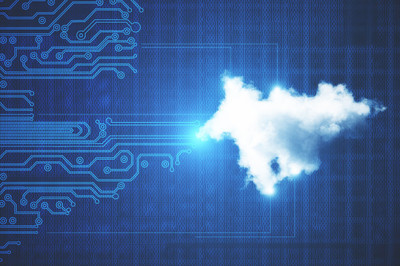
这问题得新电脑和旧电脑。首先准备一个8G左右的u盘。在网上下载个u盘启动制作工具。把u盘做成启动盘。再下载电脑系统的镜像文件并复制到u盘中的GHO的文件夹中。
旧电脑:把电脑改为u盘启动,进入PE系统,选择“一键安装系统至c盘”,根据提示一步一步完成。
新电脑:把电脑改为u盘启动,进入pE系统,点“硬盘分区”并进行格式化,再选择“一键安装系统到c盘”,其它同旧电脑的操作。

如果想装系统的电脑已经无法进入系统了,可以先在其他电脑上下载一个电脑店优盘启动制作工具,准备一个8G以上的没有资料的优盘(因为会格式化,移动硬盘也行)打开电脑店优盘启动工具点击一键制作,制作好后,下载一个系统把下载下来的系统文件GHO或者原版的ISO复制到优盘的GHO文件夹下面,开机按F12每个品牌快捷键不同,具体看下图,出现菜单中选择优盘,等待进入pe进去桌面后,点击电脑店一键还原,自动识别系统文件,选择安装系统分区,一般都是系统都是C盘,保险起见自己确认下,点击执行,等待造成即可!

先说明一点,,市面上大多数的U盘启动工具都有广告这类问题 ,家即使去除也需要关注公众号什么的。那么有没有纯净安装系统的方法呢? 下面教给大家。
1、准备一台电脑(也可以去网吧),一个16g的U盘。
2、电脑上安装软碟通(https://cn.ultraiso.net/),浏览器打开我告诉你这个网站,网址:https://msdn.itellyou.cn/
3、在我告诉你上面选择需要安装的系统版本,复制他的ed2k链接。把链接放到迅雷这类软件内 下载。
4、下载完成后,打开软碟通插入U盘。打开软碟通—文件—下载好的系统文件,启动—写入硬盘镜像—选择你的U盘。
5、制作完成后会有提示,这样一块纯净无广告的U盘启动盘就制作好了。
如果你对数码相关感兴趣的话,转发评论同时订阅这个帐号,我会每天分享相关内容,有问题也可以私信我解答
企鹅交流群 480315111

用360杀毒软件装系统

现在都用优盘或者移动硬盘装系统
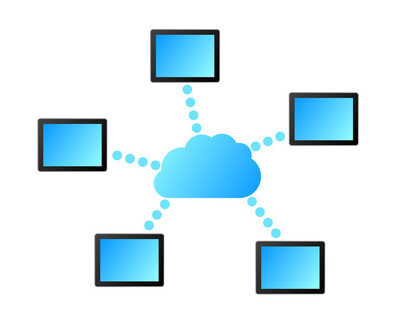
需要学习,加我qq:305036122